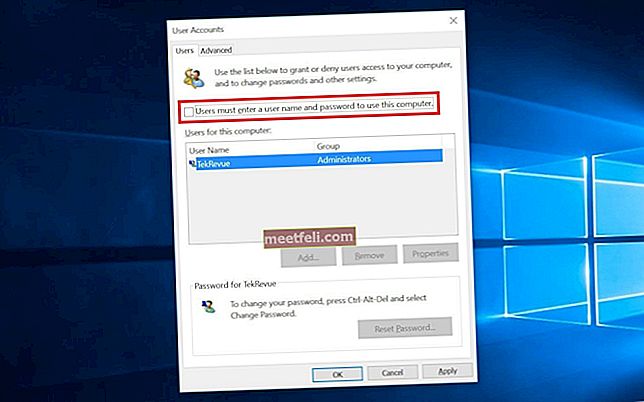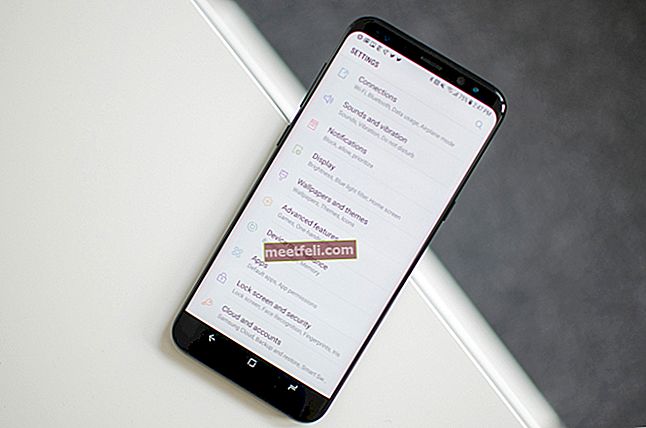Sebilangan besar pengguna Samsung Galaxy S5 telah menghadapi masalah dengan pesanan MMS. Beberapa pengguna melaporkan bahawa mereka tidak dapat mengirim mesej MMS, atau mereka juga menerima mesej MMS di Galaxy S5 mereka. Sekiranya anda juga menghadapi masalah yang sama iaitu Samsung Galaxy S5 anda tidak dapat mengirim dan menerima mesej MMS, jangan menganggapnya sebagai masalah firmware atau masalah pembuatan kerana kebanyakannya berkaitan dengan masalah rangkaian. Namun, bukan jaringan yang memiliki masalah, tetapi data yang diperlukan untuk menyambung ke tetapan APN rangkaian itu.
Dalam kebanyakan kes, masalah pemesejan MMS diselesaikan dengan mendapatkan APN yang betul dari pembawa atau penyedia perkhidmatan. Berikut adalah beberapa cara yang dapat membantu anda menyelesaikan masalah Samsung Galaxy S5 anda yang tidak dapat menghantar dan menerima masalah mesej MMS.
Lihat juga: Bagaimana Untuk Memperbaiki Masalah Kesambungan Data Mudah Alih Pada Galaxy S5

Langkah-Langkah Memperbaiki Galaxy S5 Tidak Dapat Menghantar Dan Menerima Masalah Mesej MMS
Periksa data mudah alih anda
Sekiranya anda berpendapat bahawa Galaxy S5 anda dapat menghantar mesej MMS dengan mudah jika dapat menghantar dan menerima mesej teks atau jika telefon anda disambungkan ke rangkaian W i-Fi, maka konsep anda salah. Untuk menghantar dan menerima mesej MMS, anda harus menghidupkan data mudah alih.
Periksa tetapan APN
Sekiranya anda menggunakan perkhidmatan penyedia perkhidmatan atau pembawa tempat anda membeli telefon, maka APN akan ditetapkan. Tetapi anda harus memastikannya betul dengan pergi ke Tetapan> Rangkaian Lebih Banyak> Rangkaian Mudah Alih> Nama Titik Akses> Kekunci Menu> Tetapkan semula ke lalai.

www.thecellguide.com
Hubungi pembekal perkhidmatan
Sekiranya anda telah membeli telefon dari syarikat dan menggunakan perkhidmatan penyedia perkhidmatan lain, hubungi penyedia perkhidmatan tersebut dan minta APN yang betul. Contohnya, jika anda menggunakan perkhidmatan Straight Talk (ST) tetapi membeli Galaxy S5 anda dari Verizon, hubungi ST dan tanyakan APN.
Tetapan semula kilang
Sekiranya anda berfikir bahawa anda telah merosakkan tetapan telefon anda dan tidak tahu bagaimana membawanya kembali, maka tetapan semula kilang adalah penyelesaiannya kerana ia akan membawa Galaxy S5 anda ke tetapan lalai. Tetapi sebelum anda meneruskan untuk menetapkan semula kilang, sandarkan fail penting. Baca prosesnya di sini secara terperinci.
Terdapat beberapa cara untuk membuat sandaran telefon anda. Ikuti langkah di bawah untuk membuat sandaran terlebih dahulu.
- Salah satu pilihan terbaik adalah menggunakan perisian kies Samsung yang biasa kita gunakan untuk mengemas kini perisian peranti Galaxy kita.
- Cara kedua untuk membuat sandaran peranti adalah dengan akaun Google. Pergi ke Tetapan> Umum> Sandaran & Tetapkan Semula dan ia akan memberikan dua pilihan bernama Sandarkan data saya dan Pemulihan automatik. Pastikan pilihan tersebut dibuat dengan mencentang kotak di sebelahnya dan ia akan membuat sandaran butiran seperti kata laluan Wi-Fi, data aplikasi, tetapan Google, dan penanda halaman secara automatik ke pelayan Google sehingga mereka dapat diambil semula sekiranya terjadi kesalahan dengan peranti itu.

www.ubergizmo.com
- Kaedah lain yang berguna dan paling mudah untuk membuat sandaran adalah menggunakan akaun Samsung. Untuk itu pergi ke Aplikasi> Tetapan> Pengguna dan sandaran> Akaun dan periksa sama ada anda log masuk dengan akaun Samsung anda. Sekiranya pilihan ditetapkan ke Hidup, ia akan menyegerakkan kenalan, kalendar dan tetapan internet ke akaun Samsung.
Setelah selesai membuat cadangan, teruskan proses penetapan semula kilang. Inilah cara untuk melaksanakannya pada Galaxy S5 anda.
- Matikan peranti anda terlebih dahulu.
- Seterusnya, tahan butang Utama, Kuasa dan Naikkan Volume selama beberapa saat sehingga logo Android muncul.
- Lepaskan butang kemudian. Gunakan butang Kecilkan kelantangan untuk menonjolkan sebarang pilihan dan kekunci Kuasa untuk mengesahkannya. Apa yang perlu anda lakukan ialah menonjolkan pilihan Factory reset dan mengesahkannya menggunakan butang power.
- Seterusnya, pilih 'hapus semua data pengguna' dan sahkan.
- Tunggu beberapa saat untuk melihat pilihan 'Reboot system now' dan pilih. Telefon akan dimulakan semula pada masa itu dan anda perlu menyiapkannya dari awal lagi.